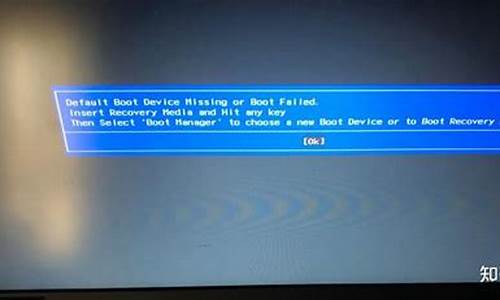windows兼容安卓_电脑系统完全兼容安卓
1.电脑可以用安卓系统吗?
2.台式机装安卓系统
3.普通电脑也能变身安卓系统主机!
4.Win11系统中能运行安卓了,但我电脑配置低,安装不了?

鼠标停留在上方的获取
会出现子菜单
选择凤凰系统
选择电脑版
选择官方下载
等待下载完成
下载完成后
点击打开
如果没反应不着急
等一会
如果你的win10电脑提示你有危险
点击更多信息
再点击仍然运行
打开后软件界面是这样的
这里推荐硬盘安装
也可以装u盘
但是u盘的接口要3.0才能体验出效果
接下来选择安装哪个磁盘
分配给凤凰系统多少内存
我认为8g就够了
等待安装完成
2分钟就可以了
安装完成后系统就安装好了
想要体验只需重启
在启动项菜单栏上选择phoenix
os就进入安卓系统了
电脑可以用安卓系统吗?
在Windows 10正式发布之前,曾有传言说Windows10将会对Android提供全面支持,可以直接运行Android平台下的App。只可惜这个传言随着Windows 10的正式推出而宣告为谣言。然而对于用户来说,能够在Windows中运行Android App当然更方便,只要借助模拟器或虚拟主机就可以实现这个功能。
通常,在Windows中大部分用户会选择使用Android模拟器测试软件,或者使用专门应用于Windows的Android测试软件,例如BlueStacks。不过,无论是模拟器还是BlueStacks,使用的都是很旧的Android系统,只能够运行有限的软件,同时免费的工具还带有广告。如果我们希望使用一个成熟的Android版本,也就是一个真正的操作系统,在既没有任何限制也没有任何广告的情况下在Windows桌面上测试Android软件,那么使用VirtualBox虚拟主机并安装Android-x86的系统将是最好的方案。
Android-x86把电脑作为平板电脑
Android-x86是一个试图让Android可以在电脑上运行的项目,此次,我们将使用Android-x86的Android 4.4版本(Kit-Kat),Kit-Kat是专门为平板电脑和智能手机开发的,因而,通常它更适合使用触摸屏操作。而通过VirtualBox虚拟主机安装该系统,我们只能够通过鼠标进行操作,虽然有点笨拙,但是也可以满足测试的需要。在使用的过程中,记住我们是在模拟触摸屏来进行操作,我们按下鼠标左键相当于在触摸屏上用手指点击,而不是像操作Windows那样双击打开软件。在开始的时候这种操作方式会让我们感觉很困难,但是在习惯了之后,我们将可以从这个测试系统中获得极大的乐趣。
1、下载所需软件
我们将需要一个虚拟主机软件,此次我们选择了免费的虚拟主机软件VirtualBox(virtualbox.org),其次是Android-x86的Android系统4.4版本,可以从www.android-x86.org下载其ISO光盘镜像文件。
2、创建虚拟电脑
启动VirtualBox并单击工具栏上的“新建”按钮,在打开的对话框中为创建的虚拟电脑定义一个名字,在“类型”下拉菜单中选择“Linux”,在版本下拉菜单中选择“Linux 2.6/3.x(32bit)”并单击“下一步”。
3、设置虚拟电脑
分配1024MB内存给虚拟电脑,并选择创建虚拟硬盘,选择虚拟硬盘类型为“VDI”,容量为6GB,并选择采用固定大小的虚拟硬盘。单击“创建”,等待VirtualBox完成创建虚拟硬盘的工作。
4、安装Android-x86
新建虚拟电脑完成后,在VirtualBox中双击新建的虚拟电脑,一个“选择启动盘”窗口将打开,单击右侧的按钮选择下载的Android系统ISO文件的路径。然后单击“启动”等待蓝色的Linux选择屏幕出现,选择“Installation–Install Android x86 to Harddisk”。
5、格式化虚拟硬盘
接下来,使用键盘选择“Create/Modify partitions”并按回车键确认。现阶段鼠标无法进行操作,我们需要通过键盘执行下面的步骤。通过箭头键移动选择要执行的操作,通过回车键确认执行。首先,选择“New”,再选择“Primary”,回车并确认“6440”的容量大小。再选择“Bootable”,“Flags”栏中将出现“Boot”的信息。使用箭头键选择“Write”,并在要求确认的信息出现时,输入“Yes”并按回车键,最后选择“Quit”完成。
6、安装启动管理器
选择“sda1 Linux”,再选择“ext3”,在接下来的3个提示对话框中选择“Yes”,安装程序进行格式化虚拟硬盘,设置文件系统为Ext3并安装启动管理器。
7、第一次运行
在VirtualBox的菜单栏中选择“设备|分配光驱”,断开此前加载的Android系统ISO文件,然后选择“RunAndroid-86”。重新启动虚拟电脑,现在虚拟电脑将从刚安装系统的虚拟硬盘启动,在启动管理器出现后,选择“Android-x86 4.4-r2”启动。
8、选择系统语言
等待选择语言的提示出现,通过箭头键选择中文简体,通过“Tab”键切换并按回车键进入下一步,等待一小会儿将进入查找无线网络的步骤,选择“跳过”,接下来像平时设置智能手机一样地继续进行初始化设置,这样就可以开始进入使用Android系统了。
台式机装安卓系统
能用,本人体验过相对较好的是凤凰系统。但是不建议直接安装,可以用系统模拟器去试玩一下。想体验,网上搜索凤凰系统安模拟器安装,很多教程的。
凤凰系统直接安装兼容性差,最好在凌动处理器上直接安装。其他处理器,就按照上面说的,模拟器安装就好了。
普通电脑也能变身安卓系统主机!
普通电脑可以安装安卓系统吗?
可以。
操作步骤:
一.为安卓系统在电脑上建立一个新的磁盘分区
1、打开控制面板,选择“管理工具”,双击打开“计算机管理”;
2、单击选择存储下的“磁盘管理”;
3、选择一个剩余空间比较大的磁盘(这里选的是H盘),右键选择“压缩卷”;
4、输入压缩空间量5000(这里填3000-5000都行),点击“压缩”,得到4.88G的可用空间;
5、右键选择“新建简单卷”,一路单击“下一步”,文件系统选择“FAT32”,格式化,完成后得到“新加卷”;
二.用U盘将系统安装至电脑
1、电脑重启,开机按F2(台式机一般按delete键),进入BIOS设置界面;
2、在Boot下设置电脑从U盘启动;
3、按F10保存设置并退出,电脑进入Android的安装引导界面;
4、选择最后一项将Android安装到电脑磁盘(也可选择第一项直接在U盘中运行Android);
5、在ChoosePartition中选择除USBFlashDisk外格式为FAT32的分区(此处为sda9),选择OK;
6、在ChooseFilesystem中选择fat32,选择OK;
7、接下来的Confirm都选择Yes,直到Question输入你希望的Android可用的内部储存的大小(最小512M,最大2047M)回车;
8、在Congratulations下选择RunAndroid—x86,然后选择OK;
9、恭喜,你已经成功安装并进入了Android-x86。
三、
①手机模拟器有很多种,但是,有些手机模拟器只能在电脑中玩游戏,并没有手机的日常应用,而这款手机模拟器除了玩手机游戏之外,还能使用其它的手机基本功能。②到官网下载和操作系统相匹配的客户端版本。如操作系统中已经安装了迅雷,可以单击第一个迅雷服务器专用通道下载。否则点击和自己物理地址最近的服务器下载即可。③下载完毕,解压、安装,弹出给力助手向导→下一步。默认安装在C盘的C:ProgramFiles(x86)给力助手文件夹中,如有修改路径,点击浏览即可。④点击下一步就会自动安装给力助手(这儿并不是手机模拟器)。安装完毕,启用给力助手。⑤这时会检测到操作系统的环境中是否有NET?如果没有,会自动更新、安装。这时会将临时文件保存在F盘(通常是硬盘最后一个分区)。这是使用手机模拟器必备的环境,如果不安装将不能正常使用。
⑥安装NET完毕,给力助手会检测到操作系统中还没安装手机模拟器→确定。然后,选择合适的版本。安装成功,打开之前初始化操作。
华为nova8Pro如何装OPPO系统吗?
这款华为手机采用的是鸿蒙系统,它是不能安装OPPO系统的,为什么安装OPPO系统呢?它自带的鸿蒙系统难道不比OPPO系统好很多吗?
目前我们系统虽然新发布不久,但是它的很多优化功能都要比安卓系统做的更加好一些,而且将来还可以升级到最新的3.0系统。
apk如何安装到电脑上?
apk文件是安卓系统专用的软件,不能安装到windows等其他系统上,如果你想要把apk文件安装到自己的电脑上,有以下两种方法可供选择:
1、下载esclipse的sdk组件,可以通过自己设置参数来在自己电脑上模拟出一个安卓系统的手机出来,再将apk文件装上去,不过此方法较为复杂,不建议使用。
2、下载通用简易的安卓模拟器,网上这类的模拟器比较多,比如bluestacks,靠谱助手等,安装简单,界面操作也很好,还能映射键位,在已经安装好的模拟器上安装apk软件就等于在电脑上玩安卓软件。
小米笔记本电脑如何装miui?
笔记本电脑没有办法刷MIUI系统。
MIUI系统是小米为手机研发的,基于安卓系统的手机用系统,笔记本电脑是不能使用手机系统的。
手机系统、电脑系统两者不能互换安装,因为系统研发基于的硬件基础不一样。比如手机硬件虽然更小更精确,我们常常用芯片制程来形容手机芯片的制造技术,但是手机硬件在运算能力上和电脑硬件相差很远,所以手机根本没用能力运行电脑系统。
相同的,电脑硬件也不支持运行手机系统,但是电脑可以安装安卓生态模拟器。
Win11系统中能运行安卓了,但我电脑配置低,安装不了?
想要在普通电脑上体验安卓系统?只需六个简单步骤,你就可以实现双系统体验了
下载安卓系统映像首先,你需要从百度上下载x86版安卓系统映像。确保你的电脑显卡、声卡、网卡、键盘和鼠标都能完美支持。
在线安装在现有的Windows系统下安装,两个系统可以同时使用,下载器会自动判断系统是32位还是64位,并直接在线安装。
写入U盘准备一个4G以上的U盘,将下载的映像文件通过UItraISO写入U盘。
选择启动项把制作好的U盘插到电脑上,开机时按下F12选择U盘启动,然后在启动界面上选择“Installation Phoenix OS to Harddisk”,回车后就可以开始安装系统到硬盘了。
新建分区表安装程序会检测电脑上的硬盘,选择“Create/Modify partitions”新建分区表。
选择GPT分区创建完成后,会询问是否使用GPT分区。为了确保兼容性,选择“No”。
在去年6月份windows11发布时,微软带来了一项重磅功能,那就是windows11中,是原生支持安卓APP。
不过当时只是讲个PPT而已,你不要太认真了,微软现在也学会先画饼,再慢慢制造饼出来了。
直到近日,Windows 11 正式版才算是正式支持 Windows Subsystem for Android 啦!(以下简称WSA),即「Android子系统」。也就是说从发布到现在真正可用,其实已经过去年了8个多月了。
并且目前还是分地区,在中国大陆地区,还没有推送,只在美国等地推送而已。
当然,修改地区这事,很多人都会,我也会,正当我准备将地区修改为美国,安装时,发现我的电脑居然配置太低,装不了?
按照微软的说法,除了安装windows11的基本配置外,还要求至少是8GB的内存,最好是16GB,然后要求硬盘是SSD固态硬盘。
8GB的内存还真的有,不过固态硬盘这个就没满足,没办法,不得不换了个SSD固态硬盘,才算是搞定这个问题。
接下来就简单了,修改地区为美国,然后安装Windows Subsystem for Android,再在应用商店中安装Amazon Appstore即可。
不过这个Amazon Appstore在国内并不太适用,所以要的是可以自由安装下载到电脑上的安卓APP安装包,也就是APK文件,这时候就要再到微软的应用商店中 搜索下载 APK 文件安装程序了。
装完这个东西之后,建立大家再装一个安卓应用商店,这样绝大部分的安卓APP,都可以直接从应用商店中搜索安装了,不需要一个一个下装安装包来安装了。
当然,过程中还会有很多的麻烦需要你一一解决,但只要你的硬件配置足够了,windows11安装好了,遇到问题了,网上搜一搜都能够解决问题的。
从我个人的使用来看,windwos11的原生支持安卓APP,其实与虚拟机下的体验,似乎也差不了太多,也没觉得流畅很多。
所以要不要安装,大家见仁见智吧,如果你是触摸屏的笔记本,还是可以考虑下的,有一种大屏安卓平板带键盘、鼠标的新鲜感。
声明:本站所有文章资源内容,如无特殊说明或标注,均为采集网络资源。如若本站内容侵犯了原著者的合法权益,可联系本站删除。